时间:2016-09-27 09:46:23
作者:yunchun
来源:u老九
1. 扫描二维码随时看资讯
2. 请使用手机浏览器访问:
http://m.xitongzhijia.net/article/84341.html
手机查看
评论
Fireworks是Adobe推出的一款网页作图软件,软件可以加速Web 设计与开发,是一款创建与优化Web 图像和快速构建网站与Web界面原型的理想工具。那如何学习Fireworks呢?下面就随小编一起去学习Fireworks吧!
方法/步骤如下:
1、新建一个Fireworks文件,在弹出的【新建文档】对话框中设置画布的宽度为800像素,高度为430像素,背景颜色为白色;
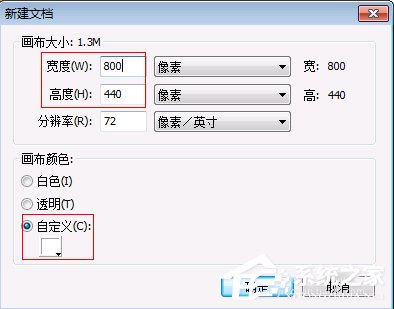
2、在新窗口中打开事先准备好的图像素材(如下图1),选择绘图工具栏中的【椭圆选取框】工具,在【属性】面板中进行相应的设置(如下图2);

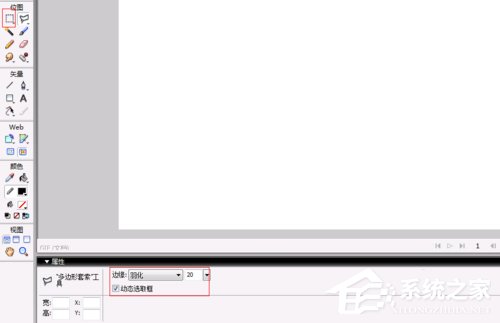
3、使用【椭圆选取框】工具在素材“花草”上面中绘制一个正圆的选区,使用技巧是按住【Shift】键,使椭圆变成正圆。按住【Shift】键,再画一个正圆与原先的正圆叠加,如图;

4、把刚才选择的像素区域,复制到前面新建立的画布中来,效果如图所示;

5、在新窗口中打开事准备好的图像素材“向日葵”,选择绘图工具栏中的【多边形套索】工具,在【属性】面板中进行相应的设置,如图;


6、使用【多边形套索】工具,把图像素材“向日葵”中的向日葵区域抠出来,同样复制到前面新建立的画布中来;

7、使用相同的抠图方式【多边形套索】把图像素材“美女”中的美女抠出来,同样复制到前面新建的画布中来;


8、对抠出来的美女图片对变换处理,步骤是右击图片-》【变形】-》【水平翻转】,以及适当做缩放处理,如图;

9、复制图像“向日葵”,并作【变换】-》【缩放】处理,缩小复制出来的“向日葵”,并适当移动位置,如图;

10、接下来是做一些美化处理,具体就要看大家的审美标准啦(大家不要喷我哈),最后附上最终效果图;^_^

使用Fireworks的方法和步骤就给大家详细介绍到这里了;你也想学习Fireworks的,可以按照上述的方法步骤去学习吧!都是有详细的步骤教你的,只要跟着步骤去操作就可以了!
发表评论
共0条
评论就这些咯,让大家也知道你的独特见解
立即评论以上留言仅代表用户个人观点,不代表u老九立场